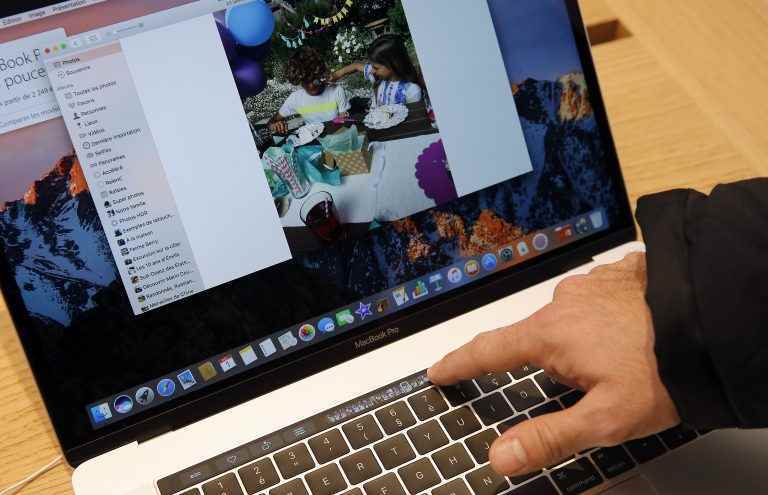Klavyedeki fonksiyon tuşları bazen çok faydalı ve önemlidir. Diğer şeylerin yanı sıra parlaklığı veya ses seviyesini ayarlamak için kullanabilirsiniz. Ancak belirli bir cihazda eksikler: dördüncü nesil MacBook Pro. Bunun yerine buraya bir dokunmatik çubuk entegre edilmiştir. Bunları nasıl uyarlayacağınızı ve değiştireceğinizi aşağıda öğrenebilirsiniz.
Çoğu Mac kullanıcısı için Touch Bar’a geçiş kafa karıştırıcıydı. MacBook Pro’nun klavyesine klasik F tuşlarının yerine dijital bir çubuk yerleştirilmiş. Fonksiyon tuşlarına kıyasla dokunmatik çubuğu istediğiniz gibi ve kişiye özel olarak ayarlayabilirsiniz.
MacBook Pro Touch Bar özelleştirmesi nasıl çalışır?
Temel olarak Touch Bar, bir uygulama ve görev alanından ve Kontrol Şeridi’nden oluşur. İkincisi, Touch Bar’ın sağındaki oka kadar olan kutudur. Bunları ayrı ayrı tasarlayabilirsiniz. Ayarlamaları yapmak için aşağıdakileri yapın:
Önce Mac menüsüne (Apple simgesi) tıklayın. Ardından “Sistem Ayarları” ve “Klavye”ye gidin. Orada MacBook Pro’da Touch Bar’ı ayarlayabilirsiniz. Klavye sekmesinin altında, Dokunmatik Çubuk Gösterileri açılır menüsü bulunur. Ve ayarlamalar burada yapılır.
uygulama kontrolleri
“Uygulama kontrollerini” seçerseniz, o anda açık olan veya kullanılmakta olan bir uygulamanın en önemli işlevleri Touch Bar’da bulunabilir. Örneğin: Şu anda Microsoft Word’de çalışıyorsanız, Touch Bar’da Word menü çubuğunun en önemli işlevlerini göreceksiniz.
Genişletilmiş Kontrol Şeridi
Kontrol Şeridi en önemli seçenekleri temsil eder ve klasik uygulama görevleri yoktur. Kontrol Şeridi simgeleriyle ses seviyesini ve parlaklığı ayarlayabilir, aynı zamanda Siri’yi de kullanabilirsiniz. Arama işlevini başlatmak da mümkündür. Küçük bir ipucu: Aynı sekmede “Kontrol Şeridi Özelleştir” düğmesi var. Bu, “Genişletilmiş Kontrol Şeridi”ni seçerseniz Dokunmatik Çubuğu daha da özelleştirmenize olanak tanır. Kontrol Şeridi’ni hiç kullanmak istemiyorsanız, “Kontrol Şeridi Göster” kutusunun işaretini kaldırabilirsiniz.
Ayrıca Okuyun: Dizüstü Bilgisayarlar ve MacBook’lar için En İyi Yerleştirme İstasyonları
Tuşlar F1, F2 vb.
Bu menü öğesi açıklayıcıdır. Bunu yapmaya karar verirseniz, Touch Bar’da F1 ila F12 işlev tuşları görünür. Size bir genel bakış sağlamak için, fonksiyon tuşlarının ilgili amaçları aşağıdaki gibidir:
- F1: Ekran daha koyu
- F2: Ekran daha parlak
- F3: Görev Kontrolü
- F4: Arama işlevi (Spotlight)
- F5: Seslendirme
- S6: Rahatsız etmeyin
- F7: Geri Sar
- F8: Oynat/Duraklat
- F9: Hızlı ileri sar
- F10: Sessiz
- F11: Sesi azalt
- F12: Ses daha yüksek
Hızlı Eylemler
Bu fonksiyon ile Touch Bar’da sık gerçekleştirilen görevleri görüntülemek mümkündür. Bunu yapmak için, “Hızlı Eylemler” logosu önce “Kontrol Şeridi Özelleştir…” aracılığıyla Touch Bar’a sürüklenmelidir. Ardından sistem ayarlarında “Uzantılar” altındaki “Finder” ve “Dokunmatik Çubuk” altındaki hızlı işlemleri seçebilirsiniz.
Ayrıca şunu da okuyun: Apple’ın 179 euroluk kablosunun içeriden görünüşü böyle
boşluklar
Bu nokta da oldukça açıklayıcıdır. Bu öğeyi seçerseniz, Touch Bar’da açık Alanlar veya çalışma alanları görüntülenir. Birkaç alan, çok sayıda uygulama ve program açıkken ve “masa” kafa karıştırıcı olduğunda özellikle yararlıdır. Birkaç Boşluk daha sonra durumu düzeltebilir.